Photoshop后期教程:旧照换新颜 教你用PS修复老照片,本例为Photoshop数码后期实例教程,将向朋友介绍使用PS修复翻新残破老照片,主要通过修复工具、蒙尘划痕滤镜以及蒙板和画笔来完成最终效果,希望朋友们喜欢~~
【 tulaoshi.com - PS 】
在学习中遇到问题可以到 论坛PS求助研讨 发贴交流!
本例为Photoshop数码后期实例教程,将向朋友介绍使用PS修复翻新残破老照片,主要通过修复工具、蒙尘划痕滤镜以及蒙板和画笔来完成最终效果,希望朋友们喜欢~~
更多数码后期教程:http://www.jcwcn.com/portal-topic-topicid-7.html
您珍藏了多年的老照片是否已经发黄褪色,相纸也已皲裂?不用担心,只要有Photoshop,按照下面的步骤来做,我们就可以把照片完全修复。
原图如下:

修好后:

步骤1:打开原图,去色,用修复工具把大面积破坏区修好。
(本文来源于图老师网站,更多请访问http://www.tulaoshi.com/ps/)
步骤2:复制一副本
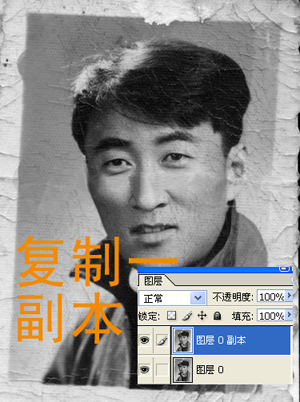
步骤3:在图层0副本上执行滤镜——杂色——蒙尘划痕

步骤4:蒙尘划痕数值如图
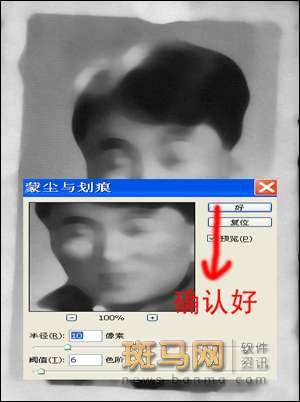
步骤5:添加图层蒙板

步骤6:用画笔工具在人物边缘以外的地方涂抹

步骤7:执行滤镜——杂色——蒙尘划痕,数值如图
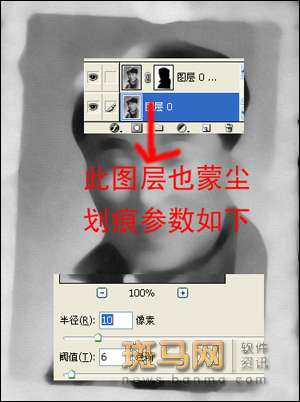
步骤8:回到图层0,将历史画笔工具设置到蒙尘划痕上面一步

步骤9:在图层0上使用历史画笔工具涂抹有斑点的地方,眼睛、面部的阴影部分要小心处理

步骤10:如果你要求高的话,可以再做一些高反差保留或用色阶命令改变点精神。

步骤11:修复中的参数仅供参考。

在学习中遇到问题可以到 论坛PS求助研讨 发贴交流!
来源:http://www.tulaoshi.com/n/20160129/1514565.html
看过《Photoshop后期教程:旧照换新颜 教你用PS修复老照片》的人还看了以下文章 更多>>